¿Está su almacenamiento de Apple iCloud? Aquí es cómo liberar espacio
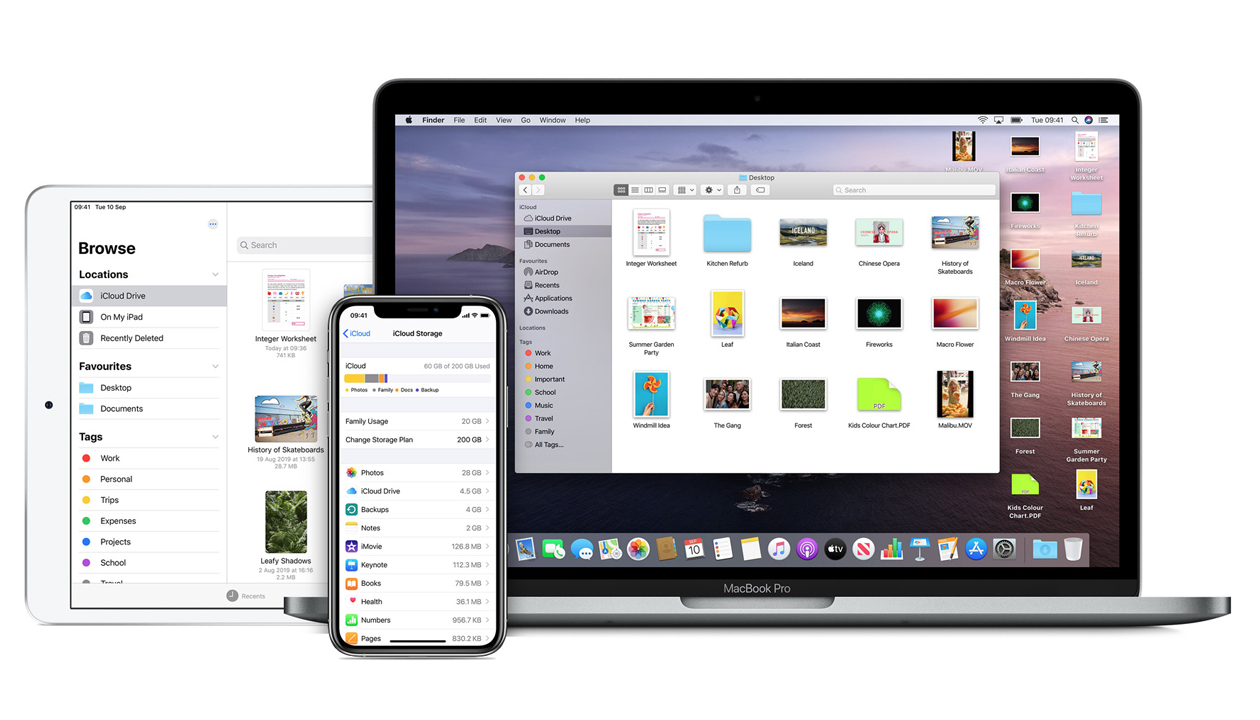
El servicio de iCloud de Apple es uno de los Mejor almacenamiento en la nube Productos alrededor: no es de extrañar cuando está incluido junto con su ID de Apple.
De forma predeterminada, Apple le da a cada usuario 5 GB de almacenamiento en la nube para sincronizar, almacenamiento y copias de seguridad, pero esa capacidad está vinculada a su ID de Apple en lugar de dispositivos individuales. Eso significa que tienes que compartir ese 5GB en todos tus dispositivos. Si es dueño de cualquier combinación de escritorio de Apple, computadora portátil, iPhone o iPad, pronto encontrará que su unidad iCloud se aplica incómodamente.
Si necesita más espacio, siempre puede comprarlo desde Apple. Sin embargo, no todos querrán proyectar más dinero en efectivo, y la mayoría de las personas no tendrán que hacer eso. Algunos recortes y clasificación juiciosos de su icloud pueden liberar un montón de espacio.
Hay muchos métodos que se pueden usar para liberar espacio en su iCloud, algunos de ellos son obvios y otros son más oscuros. Pero si tiene notificaciones regularmente sobre la falta de espacio, luego siga estos pasos y averigüe exactamente qué hacer.
¿Todavía un poco confundido por el almacenamiento en la nube? Diríjase a nuestro ¿Qué es el almacenamiento en la nube? Artículo para una explicación en profundidad. O, para otros proveedores, vea nuestro rodeo de la parte superior. almacenamiento en la nube Opciones (ver a continuación los precios).
Paso 1: Explora tu manzana iCloud
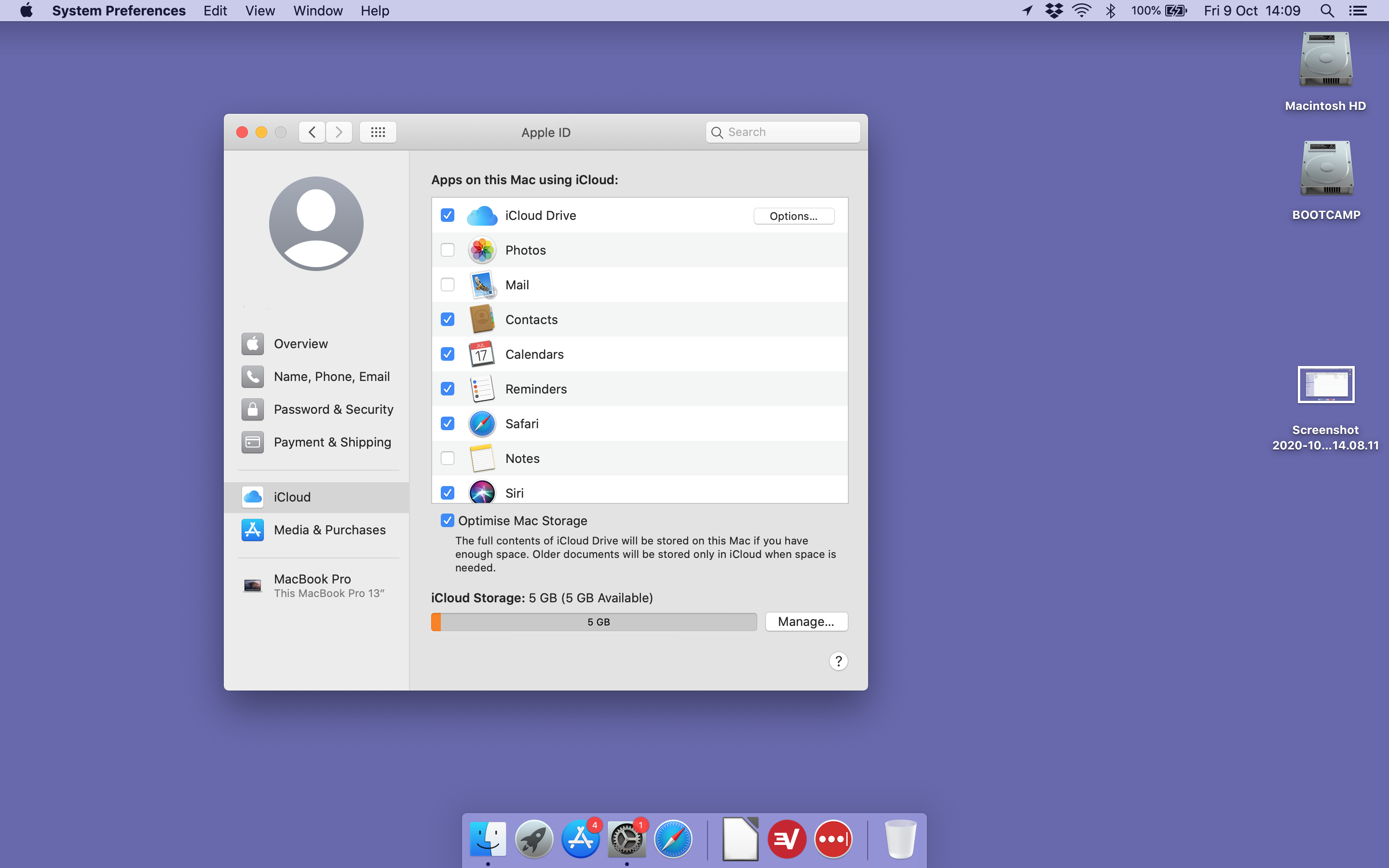
El primer paso para liberar espacio en su iCloud es descubrir exactamente lo que está ocupando todo ese almacenamiento.
Si está utilizando un dispositivo iOS, abra la configuración, luego la pantalla de ID de Apple, diríjase al menú iCloud y haga clic en Administrar almacenamiento. Podrá ver exactamente la cantidad de espacio que quede y cómo se usa su espacio, con un gráfico de barras que da una impresión general y una lista que detalla la cantidad de capacidad que está tomando cada aplicación individual.
En un dispositivo MacOS, es en gran parte el mismo. Diríjase a su configuración de iCloud y haga clic en el botón Administrar junto a la barra que ilustre su capacidad de almacenamiento iCloud.
Paso 2: Consigue la limpieza
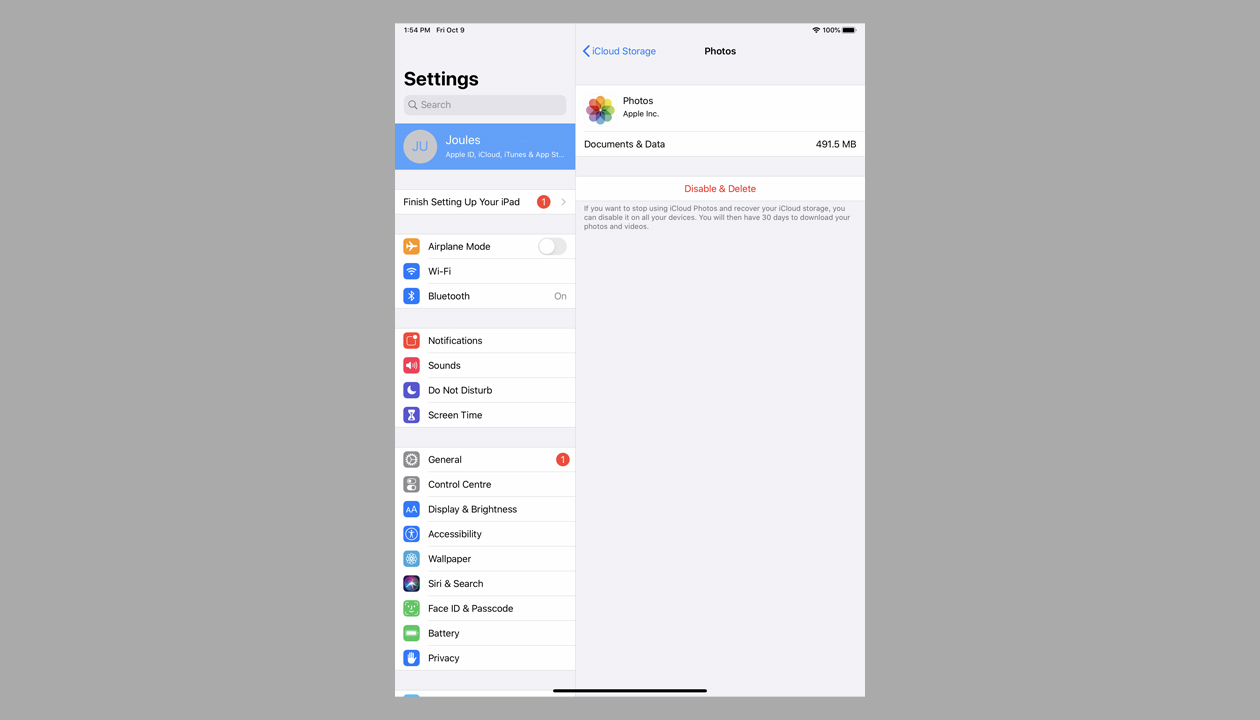
Una vez que haya visto cómo se está utilizando sus 5 GB, debe tener una idea más clara de cómo puede liberar una capacidad crucial.
Uno de los culpables más comunes cuando se trata de la capacidad de iCloud es su biblioteca de fotos. Los dispositivos iOS de Apple pueden subir automáticamente las fotos a su iCloud, por lo que si es un fotógrafo agudo, su almacenamiento se llenará rápidamente.
¿La solución obvia? Eliminar fotos. Recuerde que los archivos eliminados en dispositivos individuales pueden no ser eliminados de su iCloud automáticamente, ya que el servicio los mueve a la carpeta eliminada recientemente durante treinta días. Si quieres que se hayan ido, diríjase a esa carpeta y vacíelo.
Si no necesariamente necesita todas sus fotos cargadas en absoluto, abra Icloud y diríjase al menú de fotos. Aquí puede desactivar la configuración que cargue automáticamente sus imágenes o ajustála con opciones alternativas. Y, si aún desea que sus fotos se carguen en la nube, pero no quiere que ocupen su iCloud, vale la pena investigar productos alternativos: muchos tienen servicios gratuitos que ofrecen más de 5 GB de espacio junto a las cargas libres de compresión de dispositivos IOS y MACOS .
Este principio también se puede aplicar a otros archivos. Simplemente diríjase a su carpeta de la unidad de iCloud utilizando la aplicación Archivos en su dispositivo iOS o su aplicación Finder en su hardware de MacOs, consulte qué archivos están ocupando espacio y elimine cualquier cosa innecesaria. Cuando las aplicaciones como Photoboth y GarageBand usan automáticamente la unidad iCloud, es fácil ver cómo se puede consumir rápidamente 5 GB.
Paso 3: Bin las copias de seguridad
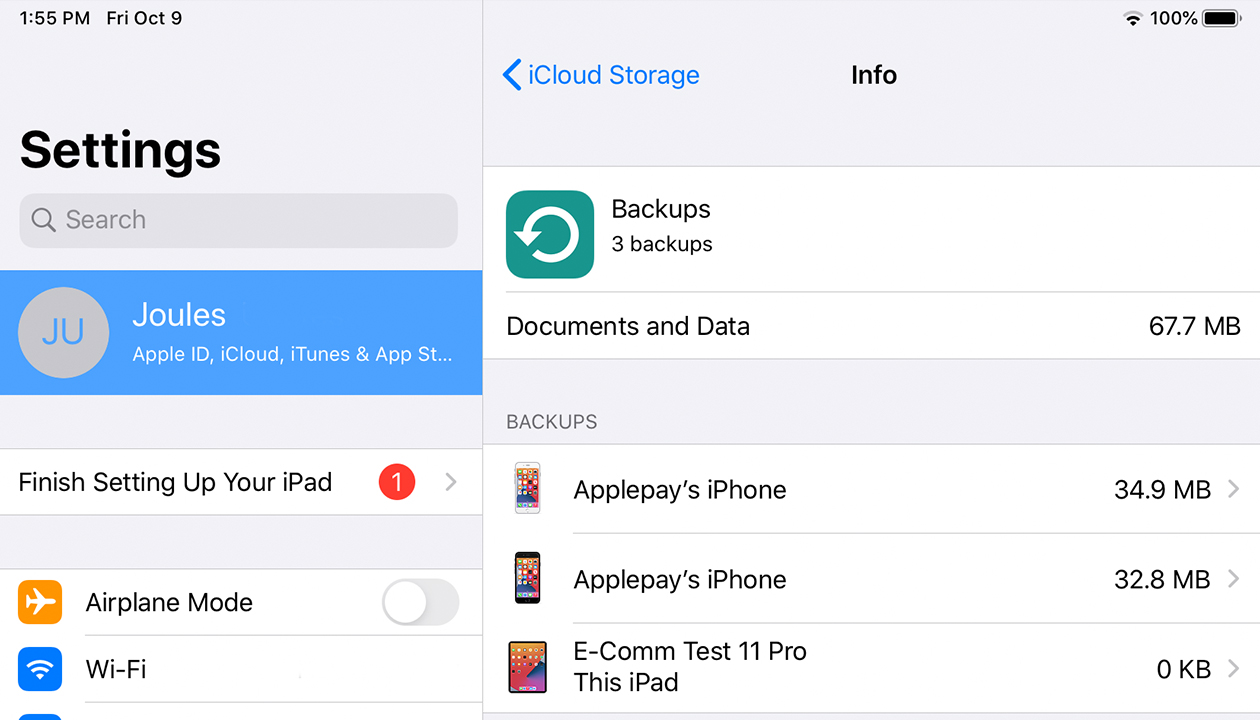
Hay otra característica que a menudo ocupa cargas de espacio de iCloud: copias de seguridad de dispositivos. Los dispositivos de Apple almacenan regularmente copias de seguridad en iCloud, pero esto significa que su iCloud podría estar fácilmente ocupada con copias de seguridad de dispositivos que ni siquiera posee.
Para eliminar estas copias de seguridad redundantes, abra el desglose de almacenamiento iCloud en su dispositivo y toque Copia de seguridad. Aquí podrá ver la lista de copias de seguridad, y los dispositivos de ellos son. Podrá identificar fácilmente las copias de seguridad de los dispositivos más antiguos y eliminarlos.
En esta pantalla, también puede ajustar las copias de seguridad de sus dispositivos actuales, que pueden ser útiles para reducir los tamaños de respaldo en el futuro.
Paso 4: Datos de la aplicación de zanja
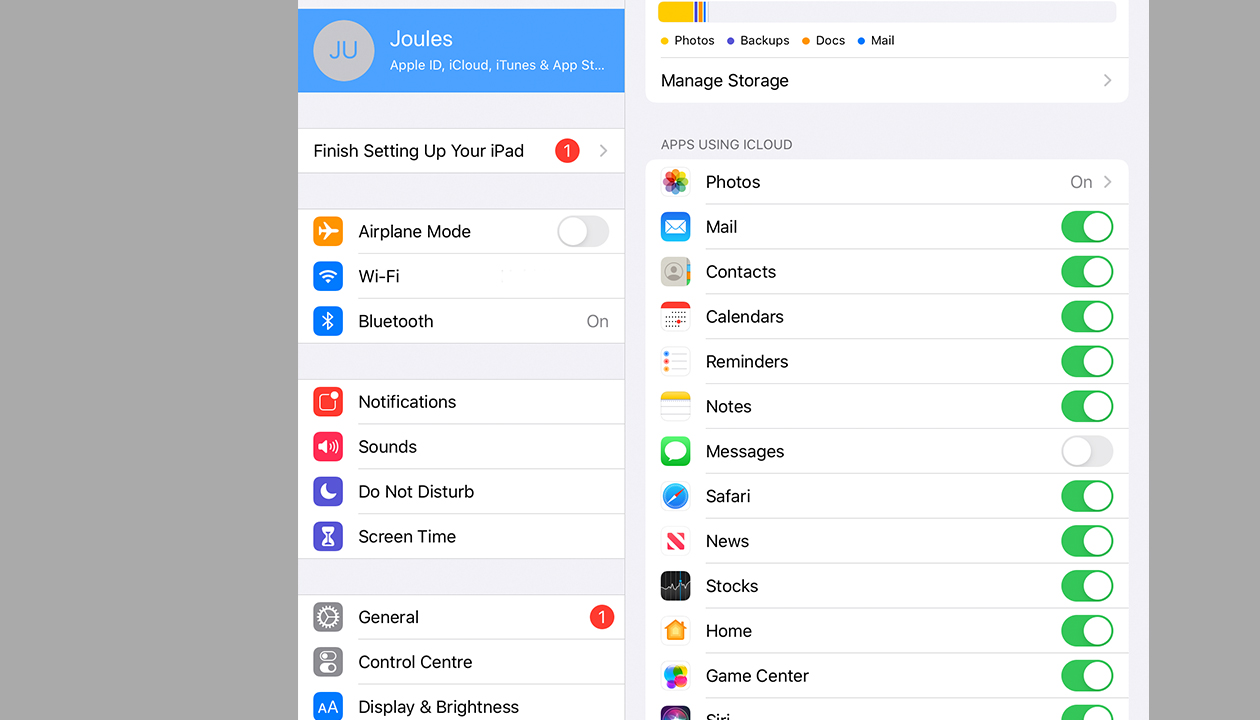
Su iCloud no se acaba de llenar con archivos de fotos y copias de seguridad. Si usted es un usuario de iOS, muchas aplicaciones usan el iCloud para sincronizar datos y crear sus propias copias de seguridad. Su dispositivo podría estar almacenando datos de las aplicaciones que apenas está utilizando.
Para lidiar con esto, diríjase a su menú iCloud y haga clic en Administrar almacenamiento. Podrás ver qué aplicaciones ocupan el espacio. Haga clic en las aplicaciones individuales y puede eliminar sus datos de su iCloud. Incluso si hay muchas aplicaciones utilizando pequeñas cantidades de almacenamiento, que puede sumarse fácilmente.
Las aplicaciones particulares son delincuentes frecuentes cuando se trata de la capacidad de iCloud. Si está en chats de grupo ocupado en WhatsApp, por ejemplo, su iCloud podría tener miles de copias de seguridad, fotos y gifs de mensajes. De manera realista, nunca volverás a ver aquellos, así que diríjase al menú Gestionar el almacenamiento y elimínelos.
En una vena similar, sus correos electrónicos y mensajes de IOS o MacOS a menudo se conservarán en iCloud. Esto puede ser prudente para la seguridad y la versatilidad, pero puede ocupar un espacio amplio. Puede eliminar los datos de correo y mensajes de su ICLOUD dirigiéndose al menú Administrar almacenamiento, o puede ir a sus aplicaciones en sus dispositivos y ajustar sus eliminaciones: puede elegir eliminar solo los correos electrónicos con archivos adjuntos grandes.
De hecho, si se dirige a su menú principal de iCloud, puede ver qué aplicaciones están utilizando iCloud y apagar las que no necesitan almacenamiento y sincronización de la nube. Es una forma fácil de reducir los problemas de capacidad, aunque tenga en cuenta que apagar el acceso a Icloud de una aplicación restringirá cada aplicación a su dispositivo nativo.
Se puede implementar una característica similar en sus máquinas MACOS: si se dirige a su menú ICLOUD y haga clic en el botón Opciones junto a la función ICLOUD DRIVE, puede elegir exactamente las aplicaciones para usar ese espacio.
La manzana Icloud y la unidad de iCloud son herramientas enormemente poderosas y útiles para sincronizar datos, copias de seguridad de sus dispositivos y para almacenar archivos importantes, pero la versatilidad del servicio significa que sus 5 GB predeterminados pueden llenarse rápidamente.
Felizmente, hay varios métodos fáciles para reducir la cantidad de espacio de iCloud que está utilizando, y pueden asegurarse de que nunca volverá a encontrar problemas. Y los métodos son en gran medida los mismos, ya sea que esté utilizando iOS, MacOS o un navegador web, lo que hace que el iCloud sea fácil de administrar sin importar el dispositivo que esté usando.
Leer más:
- El mejor almacenamiento en la nube para fotos y videos.
- los mejor constructor de sitios web
- los El mejor software de edición de video
Cómo - Artículos más populares
Cómo cambiar la fuente en su Bio de Instagram
Cómo Sep 10, 2025(Crédito de la imagen: Getty Images) Aprender a cambiar la fuente en tu biografía de Instagram es muy rápido y fá..
Cómo dibujar un perro
Cómo Sep 10, 2025[dieciséis] El tutorial de hoy te mostrará cómo dibujar un perro. Los esqueletos de perros y gatos son bastante similares, especialm..
Cómo refinar su portafolio de diseño
Cómo Sep 10, 2025Su cartera sostiene la clave para obtener el siguiente proyecto en la bolsa, por lo que merece mucha atención. También es importante recordar que nunca es un producto terminado. Como profes..
Cómo convertir el día en la noche en Photoshop
Cómo Sep 10, 2025[dieciséis] Las conversiones del día a la noche han existido durante todo el tiempo que Photoshop ha tenido capas de ajuste, pero dom..
Comience con la plataforma de animación de Greensock
Cómo Sep 10, 2025[dieciséis] La plataforma de animación de Greensock (GSAP) le permite animar cualquier cosa que pueda acceder con Javascript, incluid..
Dibuja un Geisha Bad-Ass
Cómo Sep 10, 2025[dieciséis] En esta ilustración de la geisha, quería capturar un ambiente sucio, oscuro, urbano, atado con elegantes elementos tradi..
Crea un efecto de texto tambaleante con JavaScript
Cómo Sep 10, 2025[dieciséis] Introducir efectos al texto y la tipografía puede agregar una nueva perspectiva a la experiencia de usuario en..
Cómo crear un carácter 3D estilizado para los juegos
Cómo Sep 10, 2025[dieciséis] Esta Arte 3d El tutorial se centrará en la creación de un avatar semi-estilizado en el creador de personajes ..
Categorías
- AI & Machine Learning
- Airpods
- Amazon
- Amazon Alexa & Amazon Echo
- Amazon Alexa & Amazon Echo
- Amazon Fire TV
- Amazon Prime Video
- Android
- Teléfonos Y Tabletas Android
- Android Phones & Tablets
- TV Android
- Apple
- Apple App Store
- Homekit De Apple & Apple HomePod
- Música De Apple
- Apple TV
- Mierda De Apple
- Aplicaciones Y Aplicaciones Web
- Apps & Web Apps
- Audio
- Chromebook & Chrome OS
- Chromebook & Chrome OS
- Cromecast
- Cloud & Internet
- Cloud & Internet
- Nube E Internet
- Hardware De Computadora
- Historial De La Computadora
- Cordón De Corte Y Transmisión
- Cord Cutting & Streaming
- Discord
- Disney +
- DIY
- Electric Vehicles
- Erientadores
- Esenciales
- EXPLAINERS
- Juego De Azar
- General
- Gmail
- Adjunto De Google Y Google Nest
- Google Assistant & Google Nest
- Google Chrome
- Google Docs
- Google Drive
- Google Maps
- Google Play Store
- Hojas De Google
- Google Slides
- Google TV
- Hardware
- HBO MAX
- Cómo
- Hulu
- Slang Y Abreviaturas De Internet
- IPhone Y IPad
- Kindle
- Linux
- Mac
- Mantenimiento Y Optimización
- Microsoft Edge
- Microsoft Excel
- Microsoft Office
- Microsoft Outlook
- Microsoft PowerPoint
- Equipos De Microsoft
- Microsoft Word
- Mozilla Firefox
- Netflix
- Interruptor Nintendo
- Paramount +
- PC GAMING
- Peacock
- Fotografía
- Photoshop
- PlayStation
- Privacidad Y Seguridad
- Privacy & Security
- Privacidad Y Seguridad
- Roundups Del Producto
- Programming
- Raspberry Pi
- ROKU
- Safari
- Teléfonos Y Tabletas Samsung
- Samsung Phones & Tablets
- Slack
- Inicio Inteligente
- Snapchat
- Redes Sociales
- Space
- Spotify
- Tinder
- Solución De Problemas
- TV
- Videojuegos
- Virtual Reality
- VPNS
- Navegadores Web
- WiFi Y Enrutadores
- Wifi & Routers
- Windows
- Windows 10
- Windows 11
- Windows 7
- XBOX
- YouTube & YouTube TV
- YouTube & YouTube TV
- ZOOM
- Explicadores







